win10怎么设置自由桌面 让电脑桌面图标不受限制的设置方法
更新时间:2024-01-05 15:05:49作者:yang
在日常使用电脑时,我们经常会发现桌面上的图标数量越来越多,而有时候想要整理桌面却受到了一些限制,幸运的是Win10操作系统提供了一种自由设置的方法,让我们能够轻松地调整电脑桌面图标的布局和显示方式。通过这个设置方法,我们不仅可以按照个人喜好来自由摆放图标位置,还能够更加高效地使用电脑桌面空间。接下来让我们来了解一下Win10中如何设置自由桌面,让电脑桌面图标不受限制的方法。
步骤如下:
1.开机启动电脑,刷新桌面,让桌面能正常反应和操作。

2.来到桌面后,单击右键鼠标,光标移动到查看上
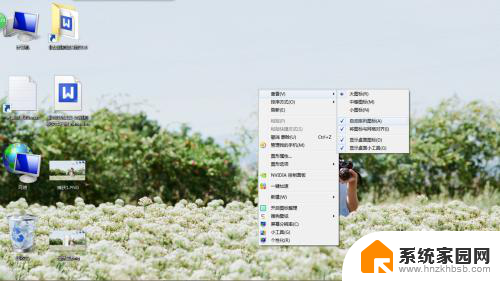
3.进入查看,光标移动到自动排列图标上。单击自动排列图标,其前面的勾去掉,就能够自由拖动了。
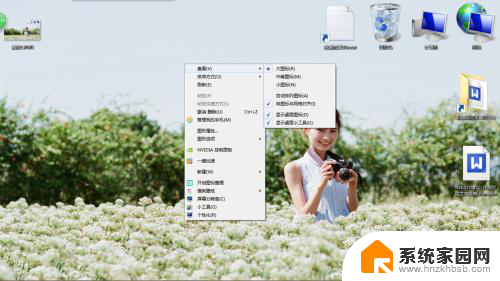
4.如果想进一步更加自由拖动的话,同样方法把将图标与网格对齐前面的勾去掉。
这时候就可以肆意的摆放你的桌面图标了。
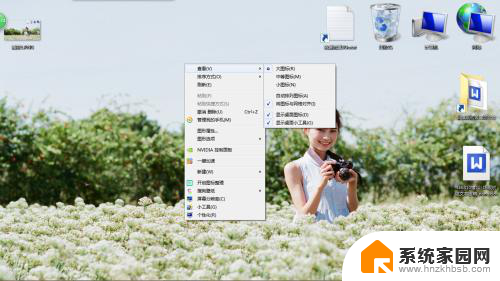

5.这是我的桌面,很简洁,可以自由拖动,自由摆放。


以上是关于如何设置自由桌面的全部内容,如果遇到这种情况,您可以按照以上步骤解决问题,非常简单快速,一步到位。
win10怎么设置自由桌面 让电脑桌面图标不受限制的设置方法相关教程
- win10怎么自制桌面图标 电脑桌面图标设置方法
- 怎么设置电脑桌面图标不自动排列 如何让win10桌面图标停止自动排列
- win10设置桌面图标显示 win10显示桌面图标的方法
- win10设置桌面图标大小怎么设置 桌面图标怎么缩小
- 怎么让电脑桌面图标隐藏 Windows10隐藏桌面图标的方法有哪些
- win10设置桌面图标显示 win10桌面图标显示不全
- 怎样不显示桌面图标 win10设置桌面不显示图标和任务栏的方法
- win10 显示桌面图标 win10怎么设置桌面图标显示
- 电脑桌面固定怎么设置 win10桌面图标怎么灵活摆放
- 桌面图标文字大小设置 Win10系统桌面图标文字大小怎么改
- 电脑网络连上但是不能上网 Win10连接网络显示无法连接但能上网的解决方法
- win10无线网密码怎么看 Win10系统如何查看已连接WiFi密码
- win10开始屏幕图标点击没反应 电脑桌面图标点击无反应
- 蓝牙耳机如何配对电脑 win10笔记本电脑蓝牙耳机配对方法
- win10如何打开windows update 怎样设置win10自动更新功能
- 需要系统管理员权限才能删除 Win10删除文件需要管理员权限怎么办
win10系统教程推荐
- 1 win10和win7怎样共享文件夹 Win10局域网共享问题彻底解决方法
- 2 win10设置桌面图标显示 win10桌面图标显示不全
- 3 电脑怎么看fps值 Win10怎么打开游戏fps显示
- 4 笔记本电脑声音驱动 Win10声卡驱动丢失怎么办
- 5 windows查看激活时间 win10系统激活时间怎么看
- 6 点键盘出现各种窗口 如何解决Win10按键盘弹出意外窗口问题
- 7 电脑屏保在哪里调整 Win10屏保设置教程
- 8 电脑连接外部显示器设置 win10笔记本连接外置显示器方法
- 9 win10右键开始菜单没反应 win10开始按钮右键点击没有反应怎么修复
- 10 win10添加中文简体美式键盘 Win10中文输入法添加美式键盘步骤